שְׁאֵלָה
בעיה: כיצד להשבית או להפעיל את היסטוריית הקבצים ב-Windows?
שלום. שמעתי שאתה יכול לגבות קבצים עם כלי Windows History File History. איך אני יכול לעשות את זה?
תשובה פתורה
עם הגדלת איומי אבטחת הסייבר, יותר ויותר אנשים מחפשים דרכים לשמור על בטיחות הנתונים שלהם. בתור תוכנת כופר[1] התקפות מרקיעות שחקים במספרים, אנשים רוצים לדעת איך לגבות את הקבצים שלהם. אלפי אנשים וחברות נגנבים או מוצפנים את הנתונים שלהם לאחר מפגש עם אתרי פישינג, מיילים והונאות אחרות המשתמשות בטכניקות הנדסה חברתית.[2]
עבור משתמשי Windows, ניתן לעשות זאת בקלות עם הכלי היסטוריית קבצים. בניגוד לפונקציית הגיבוי והשחזור, היסטוריית הקבצים מגבה אוטומטית את הקבצים שלך. למרות שהכלי לא ישמור את כל הקבצים במחשב האישי שלך, הוא יכול לשמור נתונים, כמו תמונות, סרטונים, מסמכים, ספריות, תיקיות בכונן חיצוני או פנימי.
משתמשים יכולים לבחור במרווחי זמן לבנים שהכלי יבצע את הגיבוי, יחד עם הגדרות נוספות להוספה והסרה של קבצים לגיבוי. היסטוריית הקבצים תתעלם גם מהקבצים המשמשים יישומים אחרים במהלך תהליך הגיבוי.
אתה יכול גם להשתמש באמצעי זהירות אחרים בשמירה על הנתונים שלך. כלי כמו תמונה מחדשמכונת כביסה מאק X9 יכול לתקן הרבה שגיאות מערכת, פגמים בקבצים, בעיות ברישום ובעיות מחשב מסובכות אחרות. זה ישמור על בריאות המערכת שלך במצב טוב ויתקן את הנזק החמור שנגרם על ידי זיהומי וירוסים, כמו BSoDs.[3]
כברירת מחדל, היסטוריית הקבצים אינה מופעלת ב-Windows 10, כך שרוב המשתמשים אינם מכירים אותה, רק מעטים יודעים כיצד להשתמש בה. במאמר זה, תמצא כמה שיטות שונות שבהן תוכל להשתמש כדי לגשת להיסטוריית קבצים, להפעיל או להשבית אותה ב- Windows 10.
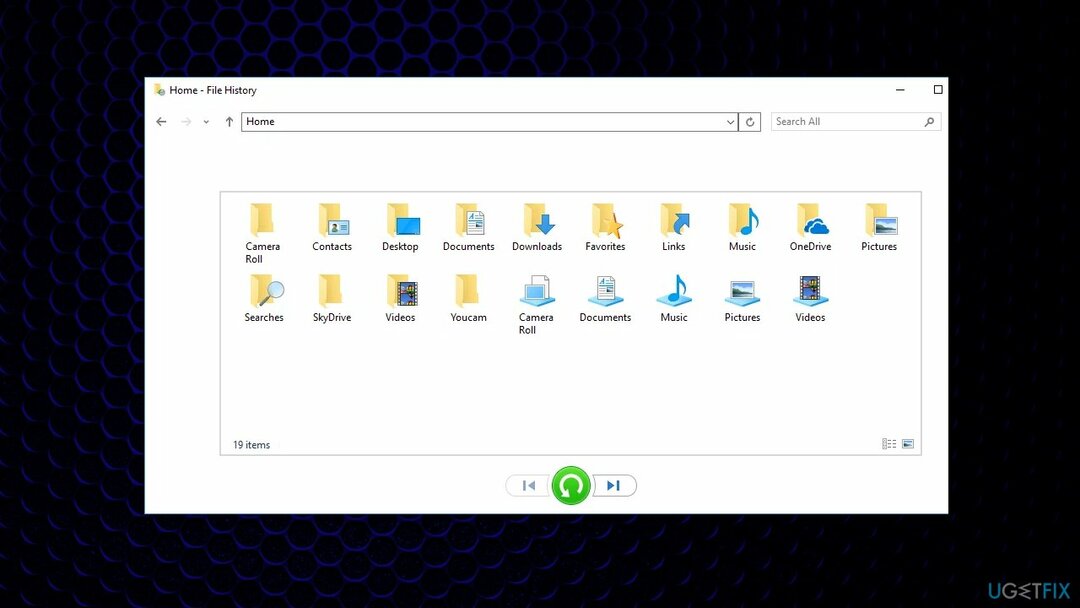
שיטה 1. הגדרות Windows
כדי לשחזר את ביצועי השיא של המחשב שלך, עליך לרכוש גרסה מורשית של תמונה מחדש תמונה מחדש תוכנת תיקון.
- הקש על Windows + I מפתחות לפתיחת הגדרות Windows
- הקלק על ה עדכון ואבטחה אוֹפְּצִיָה
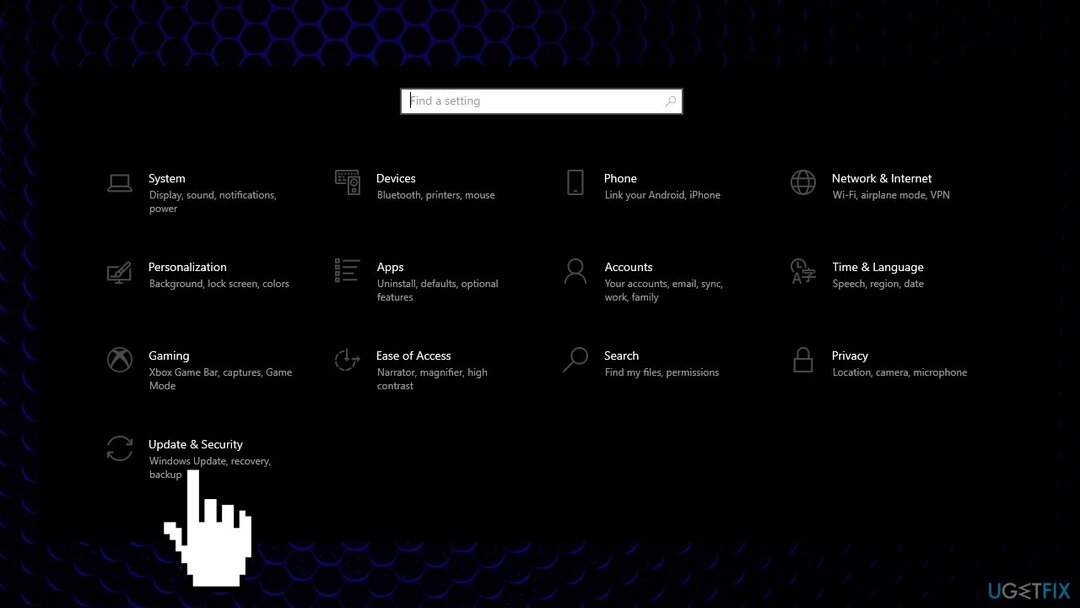
- בחר את גיבוי אפשרות ולחץ על הוסף כונן לחצן כדי להוסיף כונן לגיבוי
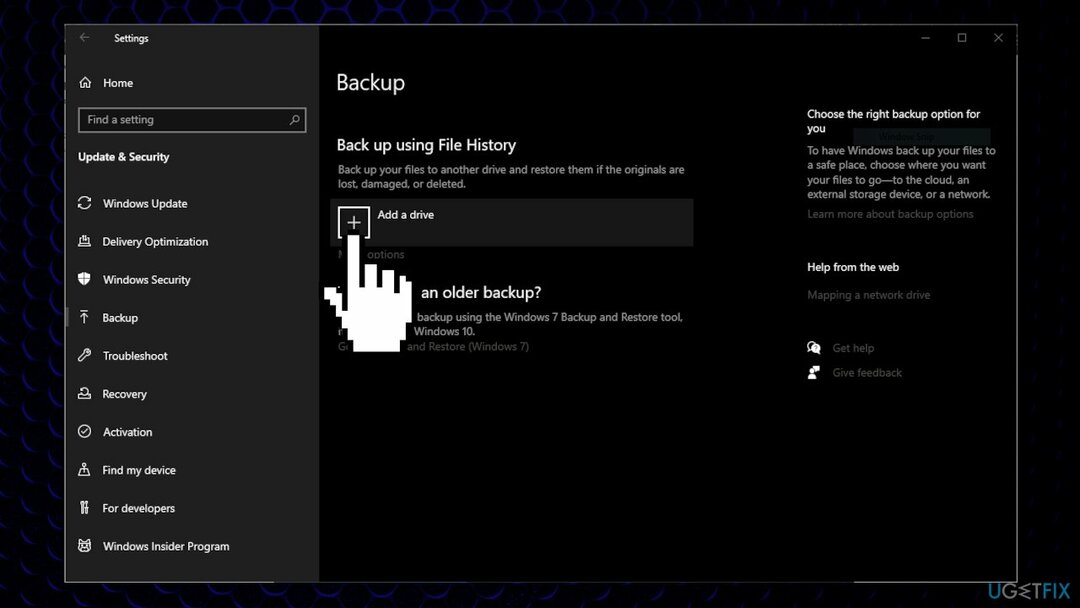
- זה יציג כוננים פנימיים וחיצוניים שניתן להשתמש בהם היסטוריית קבצים גיבוי. בחר את זה שאתה רוצה
- לחץ על הגדרות נוספות
- אתה יכול ללחוץ על גיבוי עכשיו לחצן כדי להתחיל את הגיבוי ללא תזמון. אתה יכול גם תזמון גיבוי עם תזמון שונה וקבע את זמן הגיבוי
- למטה תוכל ללחוץ על הוסף תיקיה תַחַת גבה את התיקיות האלה לכלול תיקיות ב היסטוריית קבצים גיבוי. כברירת מחדל, זה יוסיף תיקיות משתמש לרשימה. אתה יכול לא לכלול תיקיות על ידי לחיצה על הוסף תיקיה תחת אל תכלול תיקיות אלו אוֹפְּצִיָה. אתה יכול גם ללחוץ על התיקיה ולאחר מכן לבחור את לְהַסִיר אוֹפְּצִיָה
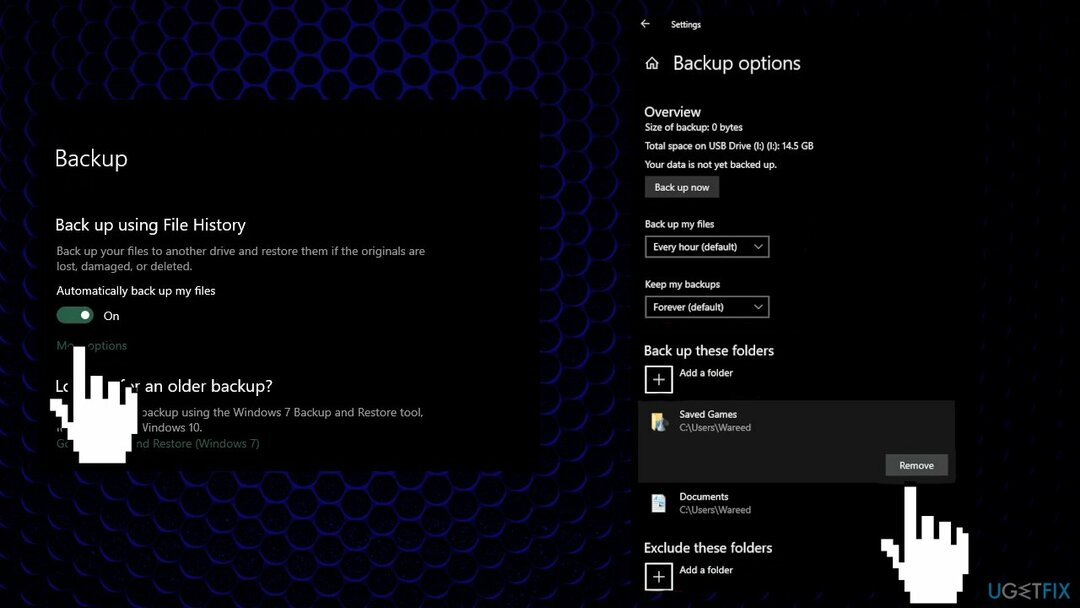
- ל להשבית ה היסטוריית קבצים ב הגדרות Windows, לך ל לְגַבּוֹת אפשרויות ולחץ על גבה אוטומטית את הקבצים שלי החלף כדי לסובב אותו כבוי. זה יפסיק את הגיבוי האוטומטי
- להפסיק לגמרי היסטוריית קבצים, לך ל אפשרויות נוספות מתחת למתג. גלול מטה לתחתית ולחץ על הפסק להשתמש ב-Drive לַחְצָן. פעולה זו תסיר את כונן הגיבוי ו להשבית ה היסטוריה מלאה גיבוי
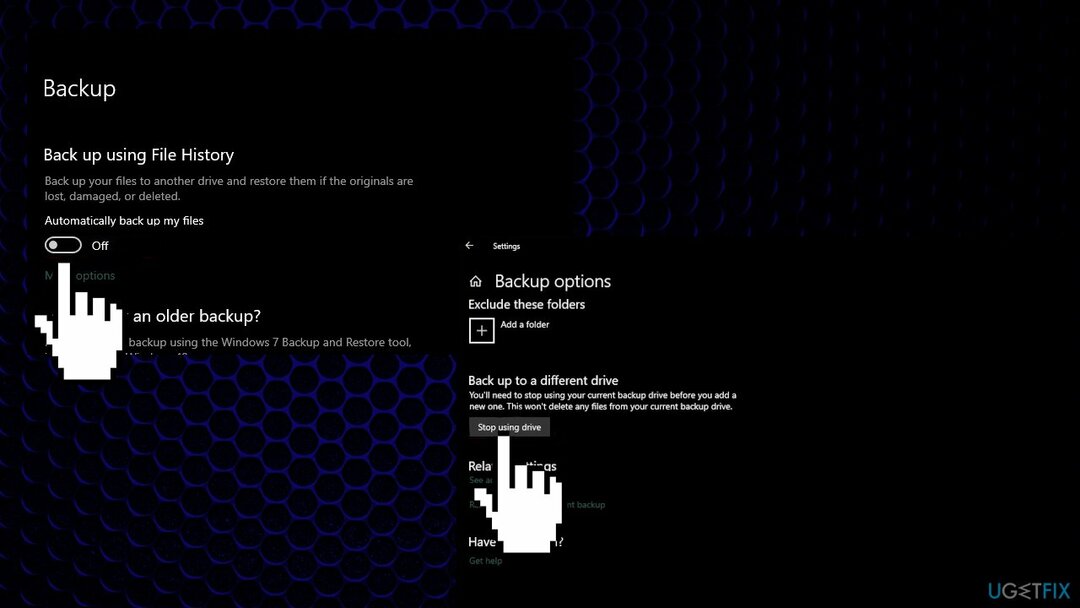
שיטה 2. לוח בקרה
כדי לשחזר את ביצועי השיא של המחשב שלך, עליך לרכוש גרסה מורשית של תמונה מחדש תמונה מחדש תוכנת תיקון.
- הקש על Windows + R מפתחות לפתיחת לָרוּץ דו-שיח
- סוּג לִשְׁלוֹט ולחץ להיכנס
- לשנות את ה הצג לפי אפשרות כדי לקבל את כל הגדרות לוח הבקרה
- הקלק על ה היסטוריית קבצים הגדרה
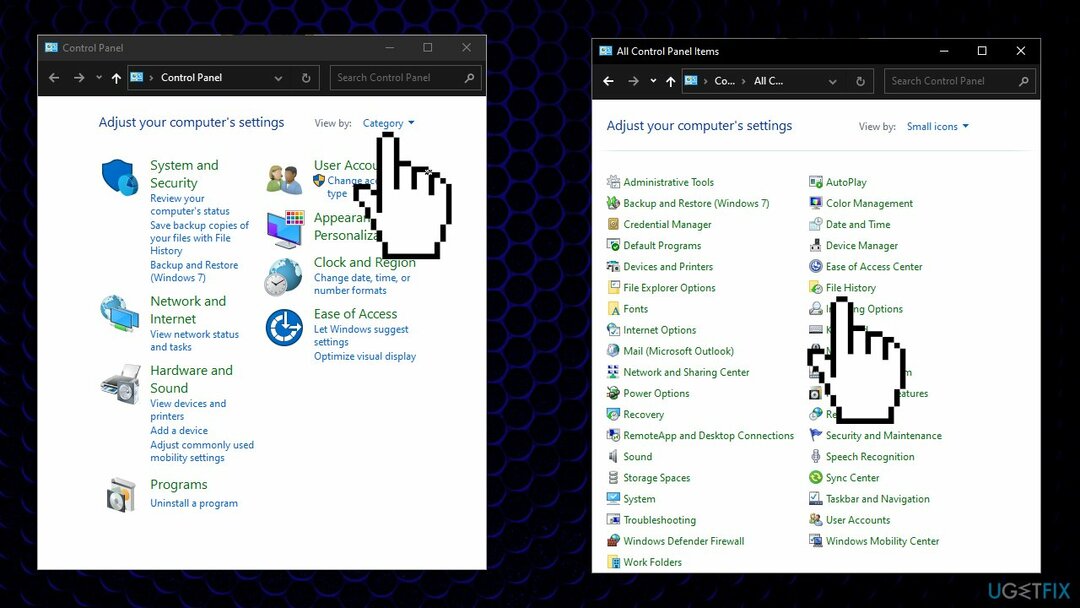
- הקלק על ה להדליק כפתור ל לְאַפשֵׁר ה היסטוריית קבצים גיבוי
- פעם ה היסטוריית קבצים הגיבוי מופעל תוכל לקבל גישה להגדרות הנוספות
- אתה יכול ללחוץ על בחר כונן ובחר את הכונן שברצונך להגדיר לגיבוי
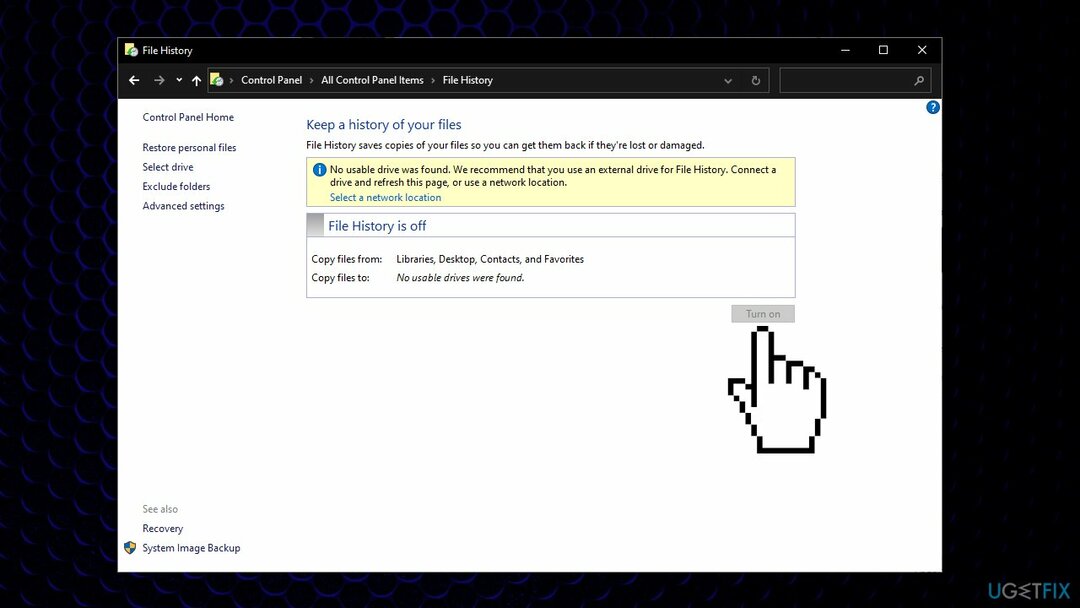
- בתוך ה הגדרות מתקדמות, אתה יכול להגדיר את הגיבוי תזמון לוח זמנים ושמירה על זמן הקבצים
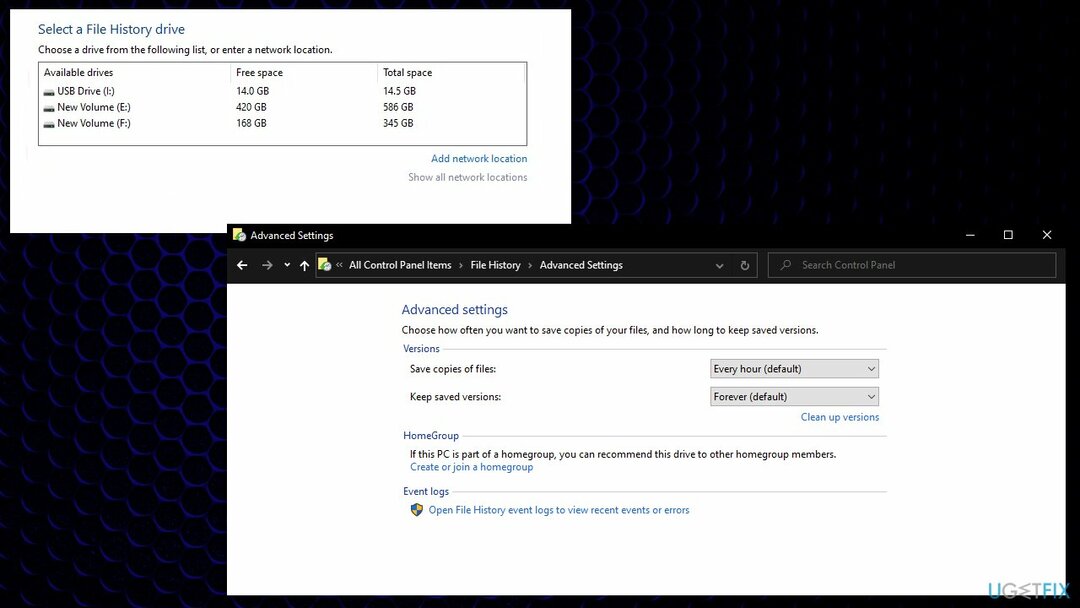
- ל להשבית היסטוריית קבצים דרך לוח בקרה פשוט עבור אל אותה הגדרת היסטוריית קבצים ולחץ על לכבות לַחְצָן
שיטה 3. עורך מדיניות קבוצתית מקומית
כדי לשחזר את ביצועי השיא של המחשב שלך, עליך לרכוש גרסה מורשית של תמונה מחדש תמונה מחדש תוכנת תיקון.
- הקש על חלונות ו ר מפתחות לפתיחת א לָרוּץ דו-שיח
- סוּג gpedit.msc בתיבה ולחץ בסדר
- בתוך ה עורך מדיניות קבוצתית, נווט אל המדיניות הבאה:
תצורת מחשב\\ תבניות ניהול\\ רכיבי Windows\\ היסטוריית קבצים
- לחץ פעמיים על ההגדרה ששמה כבה את היסטוריית הקבצים

- שנה את המתג מ לא מוגדר ל מופעל
- שמור את השינויים, לחץ על להגיש מועמדות לַחְצָן. זה יהיה להשבית הגישה ל היסטוריית קבצים תכונה לחלוטין
- ל לְאַפשֵׁר זה בחזרה, פשוט שנה את אפשרות החלפת חזרה ל לא מוגדר אוֹ נָכֶה
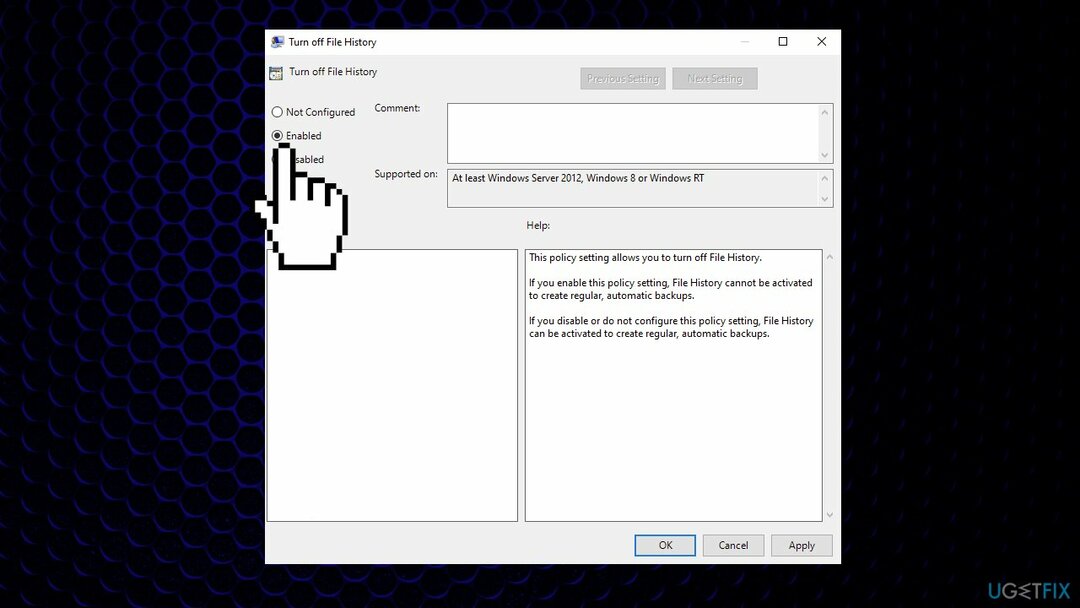
שיטה 4. עורך רישום
כדי לשחזר את ביצועי השיא של המחשב שלך, עליך לרכוש גרסה מורשית של תמונה מחדש תמונה מחדש תוכנת תיקון.
- הקש על חלונות מפתח ו ר מפתח לפתיחת א לָרוּץ דו-שיח
- סוּג regedit ולחץ להיכנס
- בחר את כן אפשרות עבור UAC (בקרת חשבון משתמש) מיידי
- נווט אל המקש הבא ב- עורך רישום חַלוֹן:
HKEY_LOCAL_MACHINE\\Software\\Policies\\Microsoft\\Windows\\FileHistory
- בתוך ה FileHistory מַפְתֵחַ, לִיצוֹר ערך חדש על ידי לחיצה ימנית על החלונית הימנית ובחירה חדש > ערך DWORD (32 סיביות).
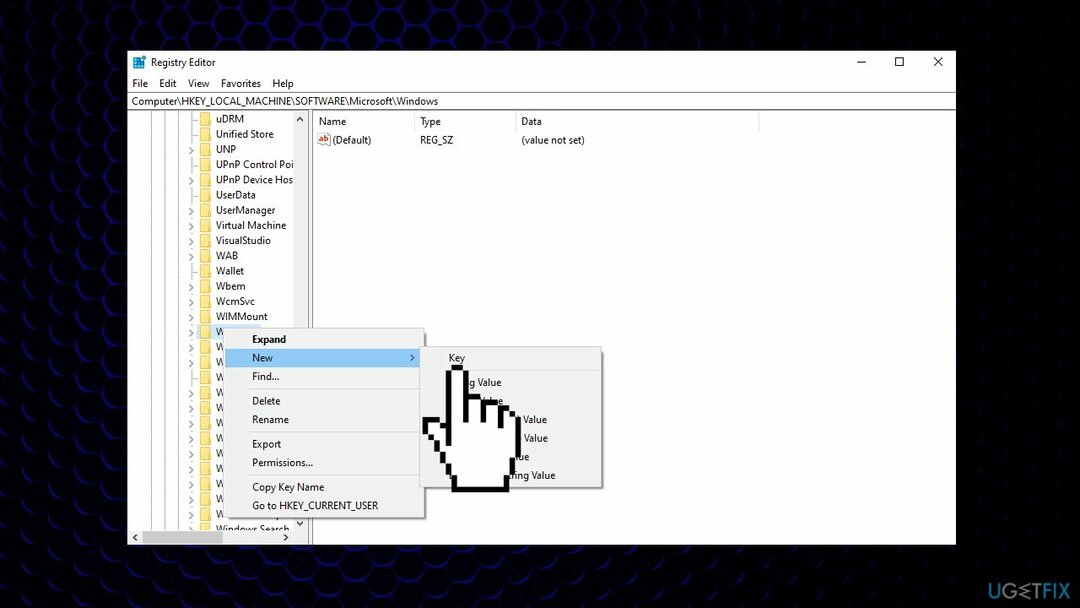
- תן שם לערך בתור נָכֶה
- לחץ פעמיים על נָכֶה ערך והגדר את נתוני הערך ל 1. זה יהיה להשבית הגישה ל היסטוריית קבצים לַחֲלוּטִין
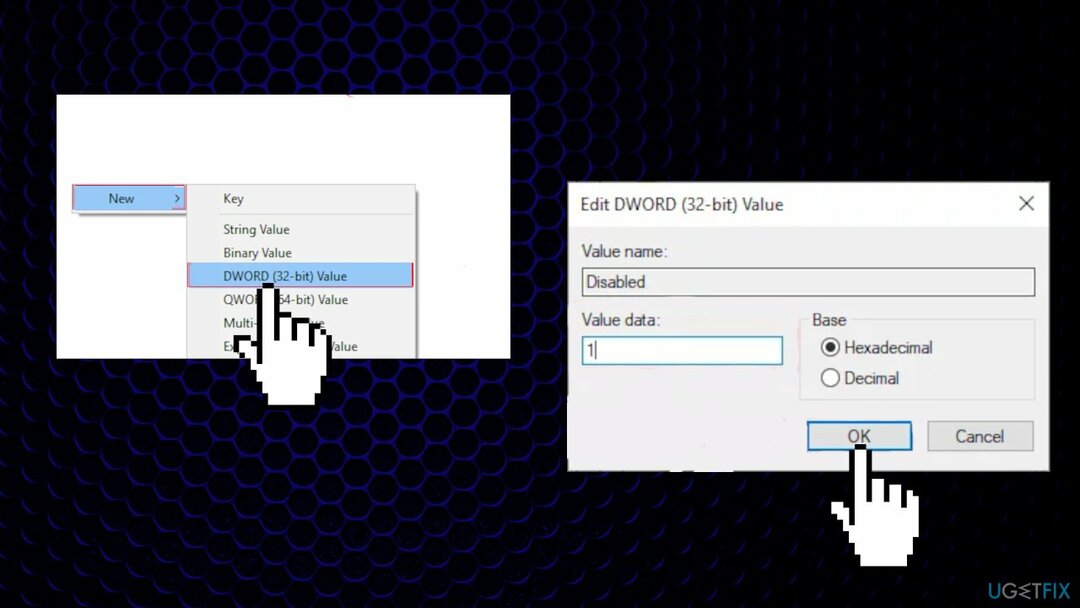
- ל לְאַפשֵׁר גישה, אתה יכול פשוט לִמְחוֹק הערך החדש או הגדר את נתוני הערך ל 0
בצע אופטימיזציה של המערכת שלך וגרם לה לעבוד בצורה יעילה יותר
בצע אופטימיזציה של המערכת שלך עכשיו! אם אינך רוצה לבדוק את המחשב שלך באופן ידני ונאבק בניסיון למצוא בעיות שמאטות אותו, אתה יכול להשתמש בתוכנת אופטימיזציה המפורטת להלן. כל הפתרונות הללו נבדקו על ידי צוות ugetfix.com כדי להיות בטוח שהם עוזרים לשפר את המערכת. כדי לבצע אופטימיזציה של המחשב בלחיצה אחת בלבד, בחר באחד מהכלים הבאים:
הַצָעָה
לעשות את זה עכשיו!
הורדמייעל מחשבאושר
להבטיח
לעשות את זה עכשיו!
הורדמייעל מחשבאושר
להבטיח
אם אינך מרוצה מ-Reimage וחושב שהיא לא הצליחה לשפר את המחשב שלך, אל תהסס לפנות אלינו! אנא, תן לנו את כל הפרטים הקשורים לבעיה שלך.
תהליך תיקון פטנט זה משתמש במסד נתונים של 25 מיליון רכיבים שיכולים להחליף כל קובץ פגום או חסר במחשב של המשתמש.
כדי לתקן מערכת פגומה, עליך לרכוש את הגרסה המורשית של תמונה מחדש כלי להסרת תוכנות זדוניות.

VPN הוא חיוני כשזה מגיע פרטיות המשתמש. עוקבים מקוונים כגון עוגיות יכולים לשמש לא רק פלטפורמות מדיה חברתית ואתרים אחרים, אלא גם ספק שירותי האינטרנט שלך והממשלה. גם אם תחיל את ההגדרות המאובטחות ביותר דרך דפדפן האינטרנט שלך, עדיין ניתן לעקוב אחריך באמצעות אפליקציות שמחוברות לאינטרנט. חוץ מזה, דפדפנים ממוקדי פרטיות כמו Tor is אינם בחירה אופטימלית בגלל ירידה במהירויות החיבור. הפתרון הטוב ביותר לפרטיות האולטימטיבית שלך הוא גישה פרטית לאינטרנט - היה אנונימי ומאובטח באינטרנט.
תוכנת שחזור נתונים היא אחת האפשרויות שיכולות לעזור לך לשחזר את הקבצים שלך. ברגע שאתה מוחק קובץ, הוא לא נעלם באוויר - הוא נשאר במערכת שלך כל עוד לא נכתבים עליו נתונים חדשים. Data Recovery Pro היא תוכנת שחזור המחפשת עותקי עבודה של קבצים שנמחקו בתוך הכונן הקשיח שלך. על ידי שימוש בכלי, תוכל למנוע אובדן של מסמכים יקרי ערך, עבודות בית ספר, תמונות אישיות וקבצים חיוניים אחרים.